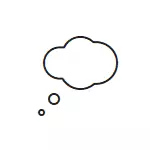
Мааниси, ката - er_name_not_nesolved, Windows 10дагы Microsoft Edge браузеринин ушул сыяктуу жагдайга окшош. Бул нускамада бул катаны четиндеги сайттарды ачканда, анын ичиндеги себептер менен сайттарды ачканда, бул ката, ошондой эле түзөтүү процесси визуалдык көрүнүшкө байланыштуу.
Катаны кантип оңдой алат int_e_re_resurce_not_found
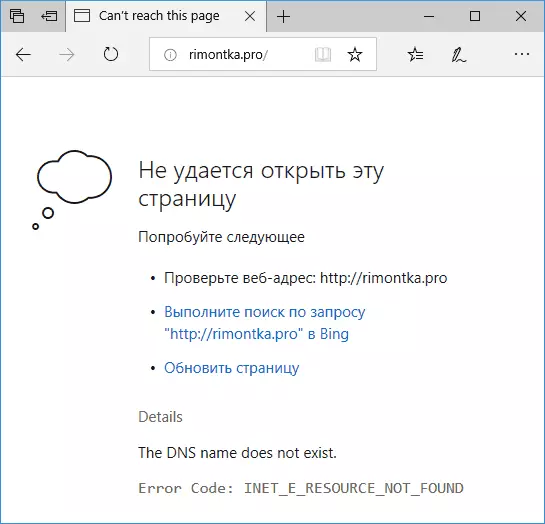
"Бул баракчаны ача албай" деп ырастаардан мурун, мен компьютериңиздеги кандайдыр бир иш-аракеттер талап кылынбаган үч мүмкүн болгон үч учурда, ката Интернет эмес же Windows 10:
- Сиз Сайттын дарегине туура келдиңиз - Эгерде сиз Microsoft Edge сайтында жок сайтка кирбеген дарегин киргизсеңиз, анда сиз көрсөтүлгөн катаны аласыз.
- Сайт жок болуп кетти же мындай кырдаалда "кыймылдоо" боюнча кандайдыр бир жумуш талап кылынат, ал башка браузер же башка байланыш түрүнөн (мисалы, телефон аркылуу мобилдик тармакта) ачылбайт. Бул учурда, бардыгы башка сайттар менен иштешип, алар туура ачылды.
- Сиздин Интернет-провайдериңизден убактылуу көйгөйлөр бар. Бул ишти ушул компьютерде гана эмес, экинчиси бирдей байланыш аркылуу туташып, экинчиси да, мисалы, бир Wi-Fi роутер аркылуу туташкан.
Эгерде бул параметр сиздин жагдайыңызга ылайыктуу болбосо, анда эң көп себептер бар: DNS серверине туташуу мүмкүн эместиги, өзгөртүлгөн HOSTS файлы же компьютердеги зыяндуу программалардын болушу мүмкүн эмес.
Эми тепкичтери менен, катаны кантип оңдоо керек, Inet_e_Resurce_not_Found (Балким, биринчи 6 кадам жетиштүү, ал кошумча аткаруу керек):
- Баскычтоптун Win + R баскычтарын басыңыз, "Чуркоо" терезесиндеги NCPA.CPLди киргизип, Enter баскычын басыңыз.
- Тоштуктарыңыз менен терезе ачылат. Жигердүү Интернет туташууңузду тандаңыз, аны оң баскыч менен чыкылдатыңыз, "Properties" тандаңыз.
- "IP версиясынын 4 (TCP / IPV4)" Тандоо "жана касиеттерди чыкылдатыңыз.

- Терезенин түбүнө көңүл буруңуз. "DNS серверинин дарегин автоматтык түрдө алуу үчүн орнотулган болсо," Төмөнкү DNS серверлеринин даректерин колдонуңуз "жана серверлерди көрсөтүңүз жана серверлерди көрсөтүңүз. 8.8.8 жана 8.8.4

- Эгерде DNS серверлеринин даректерин орнотулган болсо, тескерисинче аракет кылыңыз, автоматтык түрдө DNS серверлеринин даректерин иштетет.
- Жөндөөлөрдү колдонуңуз. Көйгөй чечилсе, текшериңиз.
- Администратордун атынан буйрук линиясын иштетиңиз ("буйрук сабына" терүүнү баштаңыз (Тапшырма панелин издөө).
- Буйрук сурамжылоодо, ipconfig / flushdns буйругун киргизип, Enter баскычын басыңыз. (Андан кийин, көйгөй чечилбегендигин дагы бир жолу текшере аласыз).
Адатта, көрсөтүлгөн иш-аракеттер дагы бир нече жолу ачылып, бирок ар дайым боло бербейт.
Кошумча оңдоо ыкмасы
Эгерде жогоруда келтирилген кадамдар жардам бербесе, анда ката кетишинин себеби - "Бул учурда, бул учурда ката тексти" деп эсептелген ката - бул, адатта, ката кетти ") Компьютер. Чоңдордун мазмунун баштапкы абалга келтирүүгө жана компьютердеги адилеттүүлүктүн пайдалуулугун текшерүү үчүн бир жол бар (эгер сиз кааласаңыз, анда сиз кааласаңыз, анда сиз CHECKS-беренди түзө аласыз жана түзөтүү жасай аласыз).
- HTTPS://ky.malarwarbys.com/adwCleclarer/ and adwClecaner жүктөп алыңыз.
- Адвиккансында "Жөндөөлөргө" барып, төмөндөгү скриншоттордогудай эле, бардык буюмдарды иштетиңиз. Көңүл бургула: Эгерде бул "атайын тармак" (мисалы, ишкананын, спутниктин же башка, спутниктин же башка, теориялык жактан, теориялык жактан алганда, бул нерселердин интернетин кайра конфигурациясына алып келиши мүмкүн).

- Контролдук панелдин өтмөгүн чыкылдатып, сканерлеңизди, текшерип, компьютериңизди тазалаңыз (компьютерди өчүрүп күйгүзүшүңүз керек).
Бүткөндөн кийин, Интернет көйгөйү чечилди, if_e_resurce_not_found катасы болгонун текшериңиз.
Видео ката киргизүү нускамасы
Сунуш кылынган жолдордун бири сиздин ишиңизде жумушчу болуп, катаны оңдоп, четин браузердеги сайттардын кадимки ачылышын кайтарат деп ишенем.
